Il modo più semplice per inviare video su iPhone ad altri dispositivi

L'avanzata tecnologia della fotocamera sugli ultimi modelli di iPhone attira molti fan. Ma ogni moneta ha due lati, così fa la fotocamera dell'iPhone. Mentre puoi scattare e guardare video di alta qualità sul tuo iPhone, un video HD significa file di dimensioni maggiori. Ciò rende più difficile l'invio di video su iPhone rispetto a foto e altri file. Non preoccuparti! In questo articolo condivideremo i modi migliori per trasferire video su iPhone. E per aiutarti a imparare come inviare video su iPhone in modo rapido e semplice, introdurremo questi metodi in dettaglio. In una parola, se sei un appassionato di video per iPhone, troverai il nostro post utile.
Parte 1. Soluzione definitiva per inviare video su iPhone
Se incontri problemi su come inviare video su iPhone, Tipard iPhone Transfer Ultimate potrebbe aiutarti. Le sue caratteristiche principali includono:
- 1. Ha la capacità di trasferire video HD e altri file di grandi dimensioni da iPhone a un altro iDevice in un clic.
- 2. L'iPhone Transfer Ultimate supporta anche l'invio di video da iPhone a computer Windows o Mac.
- 3. Durante il trasferimento, questa applicazione desktop può proteggere la qualità del video senza alcuna distruzione.
1. Come inviare video su iPhone al computer
Installa Tipard iPhone Transfer Ultimate
L'iPhone Transfer Ultimate ha una versione per Windows e Mac rispettivamente. È possibile scaricare e installare la versione corretta sul computer in base al proprio sistema operativo.
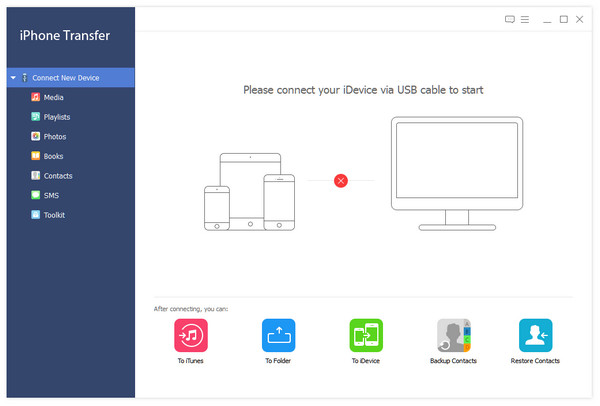
Collega l'iPhone al computer
Utilizzare un cavo USB per collegare iPhone al computer e avviare iPhone Transfer Ultimate. Riconoscerà automaticamente il tuo iPhone.
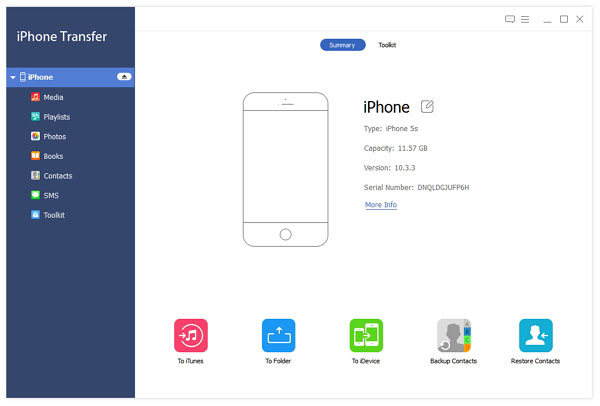
Invia video da iPhone al computer
Scegli "Media" nella barra laterale sinistra e quindi seleziona la casella di controllo davanti a ciascun video nel pannello di destra. Aprire il menu "Esporta" in alto sulla barra multifunzione e selezionare "Esporta su PC". Quindi i video selezionati verranno inviati da iPhone al tuo computer. Questo è il modo più veloce per inviare video su iPhone a PC e altri dispositivi.
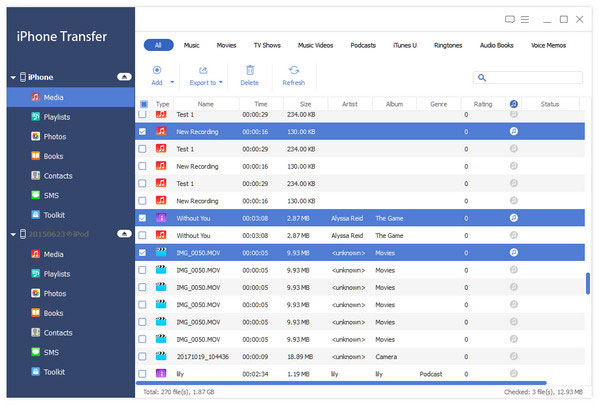
2. Come trasferire video iPhone su un altro iPhone
Collega entrambi gli iPhone al computer
Apri iPhone Transfer Ultimate e collega entrambi i dispositivi iOS al tuo computer utilizzando i cavi USB.
Individua i video da inviare
Apri l'iPhone di origine e trova i video che desideri trasferire. Premi Ctrl e seleziona più video.
Inizia a trasferire
Fai clic sul menu Esporta in e scegli l'iPhone di destinazione per avviare il trasferimento dei file video selezionati.

Parte 2. Invia file video di grandi dimensioni su iPhone tramite l'app Zapya
Per sapere come inviare video su iPhone, devi cogliere un potente strumento di trasferimento video. Zapya è un'app di trasferimento dedicata per file di grandi dimensioni. Supporta l'invio di video su iPhone a PC, un altro iPhone o un telefono Android. Questo trasferimento di file di grandi dimensioni non utilizzerà i tuoi dati cellulari, perché funziona in ambiente Wi-Fi.
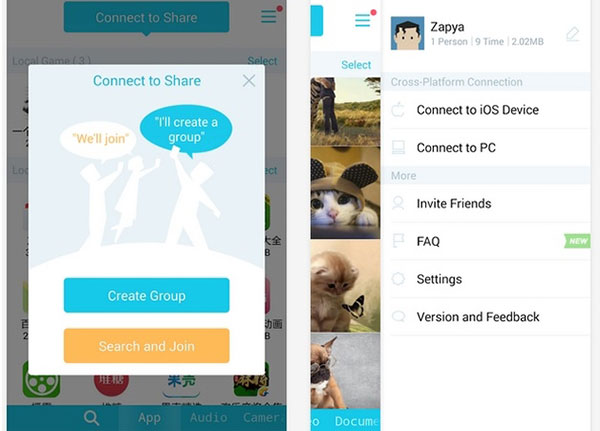
Come inviare video su iPhone tramite Zapya
Passo 1: prepara il software e la connessione internet
Scarica Zapya dall'App Store e installalo sul tuo iPhone. Vai all'app Impostazioni e connetti una rete Wi-Fi veloce. Avvia questa app dalla schermata iniziale. Suggerimento: se desideri trasferire video tra smartphone, entrambi i dispositivi devono installare l'app Zapya.
Passo 2: seleziona i video che desideri condividere
Toccare "File" in basso per aprire la libreria di file e quindi andare alla scheda "Video". Seleziona tutti i file video che vuoi condividere con il tuo amico e tocca il pulsante "Invia" in basso.
Passo 3: invia video su iPhone
Sulla schermata di connessione, passare alla modalità "QR Code" e scansionare il codice QR su un altro dispositivo. Una volta che la connessione ha avuto successo, Zapya inizia immediatamente a inviare video su iPhone.
Suggerimento: Zapya è disponibile per iOS, Android, Windows e Mac gratuitamente.
Parte 3. Più trasferimento video per le app per iPhone
1. Photo Transfer App
Photo Transfer App non solo supporta il trasferimento di foto, ma ha anche la capacità di inviare video su iPhone. Le sue caratteristiche principali includono:
- 1. Invia video e immagini su iPhone a computer iDevice, Windows o Mac.
- 2. Supporto per trasferire video HD ad alta velocità.
- 3. Sposta i video in qualsiasi direzione tramite Wi-Fi.
- 4. Proteggi la qualità del video senza danni.
Vantaggi
- 1. Questa app di trasferimento video funziona per i servizi cloud.
- 2. La velocità di trasferimento del video è alta.
- 3. È disponibile per iOS, Android, Windows e Mac OS X.
Svantaggi
- 1. È un'app a pagamento.
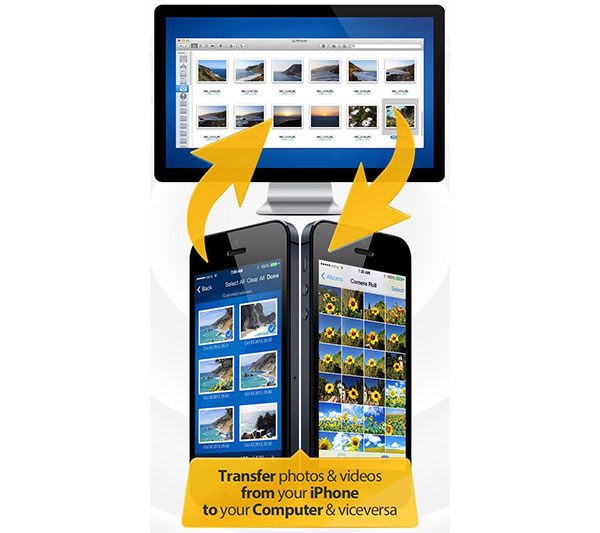
2. PhotoSync
Come dice il nome, ha la capacità di far capire come inviare video su iPhone a qualsiasi dispositivo facilmente. Le sue caratteristiche principali includono:
- 1. Trasferisci e sposta video su iPhone su iPhone, iPad, PC Windows o computer Mac.
- 2. Invia video tramite rete Wi-Fi o Hotspot in piena risoluzione.
- 3. Carica immediatamente video HD su servizi cloud.
- 4. Condividi video con i tuoi amici con un solo tocco.
Vantaggi
- 1. La sua velocità di trasferimento video è piuttosto alta.
- 2. L'interfaccia è facile da usare e facile da usare.
Svantaggi
- 1. Devi acquistare l'app.
- 2. Non funziona per Android.
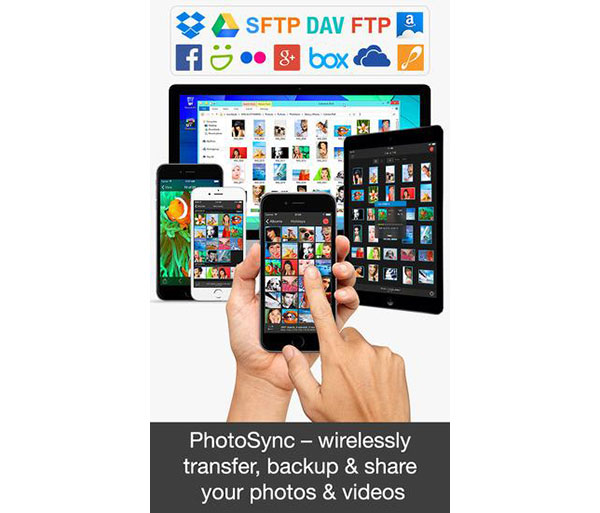
3. Trasferimento semplice
Trasferimento semplice è un'altra opzione per inviare video su iPhone ad altri dispositivi. Le sue caratteristiche di base includono:
- 1. Invia più file video su iPhone con un solo tocco.
- 2. Supporto per il trasferimento di video HD in piena risoluzione.
- 3. Funziona su iOS, Windows, Mac e Linux.
- 4. Offri sia la versione gratuita che la versione pro.
Vantaggi
- 1. L'interfaccia è semplice.
- 2. La sua funzione di trasferimento wireless è facile da usare.
Svantaggi
- 1. La versione gratuita ha alcune limitazioni.
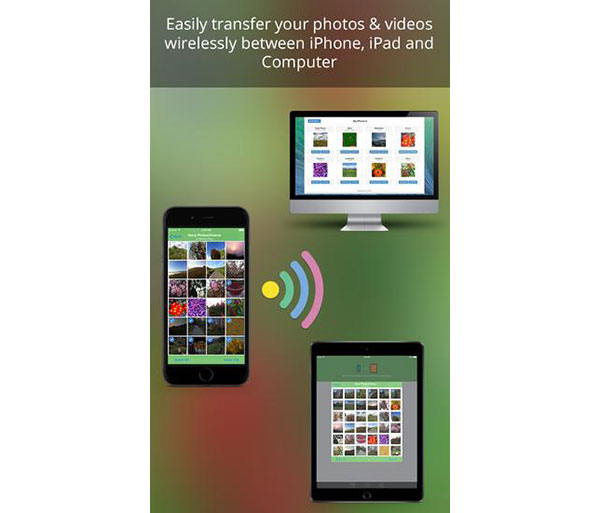
Conclusione
In base alle presentazioni precedenti, potresti capire come inviare video su iPhone. Ci sono almeno cinque modi per trasferire video su iPhone ad altri dispositivi, come un altro iPhone, PC Windows o computer Mac. Zapya è un'app di trasferimento video wireless che può trasferire video dal tuo iPhone a iOS, Android, Windows o Mac OS X. Naturalmente, i trasferimenti video wireless sono vincolati dalla rete Wi-Fi. Se stai cercando il trasferimento video più veloce, dovresti provare Tipard iPhone Transfer Ultimate. Utilizza la connessione via cavo per inviare video su iPhone a un altro dispositivo, quindi funziona senza Internet.
Il modo più semplice per inviare video su iPhone ad altri dispositivi







